[ git & github ] Git 환경 설정 하기(feat. Git config)
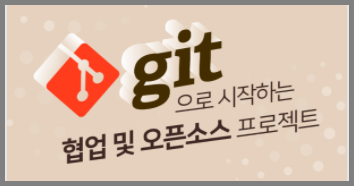
이 포스팅은 구름 에듀 강좌 나동빈 선생님 강의 "Git으로 시작하는 협업 및 오픈소스 프로젝트" 를 기반으로 작성되었습니다.
edu.goorm.io/learn/lecture/11528/git으로-시작하는-협업-및-오픈소스-프로젝트/info
구름EDU - 모두를 위한 맞춤형 IT교육
구름EDU는 모두를 위한 맞춤형 IT교육 플랫폼입니다. 개인/학교/기업 및 기관 별 최적화된 IT교육 솔루션을 경험해보세요. 기초부터 실무 프로그래밍 교육, 전국 초중고/대학교 온라인 강의, 기업/
edu.goorm.io
- Git Config
특정한 컴퓨터 환경에서 깃을 이용할 때,
전반적인 환경설정을 어떻게 수정 할 것인지에 대한 명령어 입니다.
일반적으로 컴퓨터의 깃을 설치한 이후 가장 먼저하는 일은 깃 계정을 설정하는 일입니다.
git config --list
위의 명령어를 사용하면 현재 깃의 환경설정이 어떻게 이루어져 있는지 출력해줍니다.

처음 깃을 설치한 후 깃 계정을 설정할 때 아래와 같이 global 옵션을 추가하여 설정을 할 수가 있습니다.
git config --global user.name "test"
git config --global user.email "test@test.com"
git config명령을 이용해서 core.editor 또한 설정해줄 수가 있습니다.
아래 명령은 텍스트 에디터를 vi 로 설정한다는 의미입니다.
git config --global core.editor vi
깃은 프로젝트 하나의 대해서도 별도의 환경설정 내용을 가집니다.
자신의 로컬 저장소의 .git 폴더로 들어가서 config 를 보겠습니다.
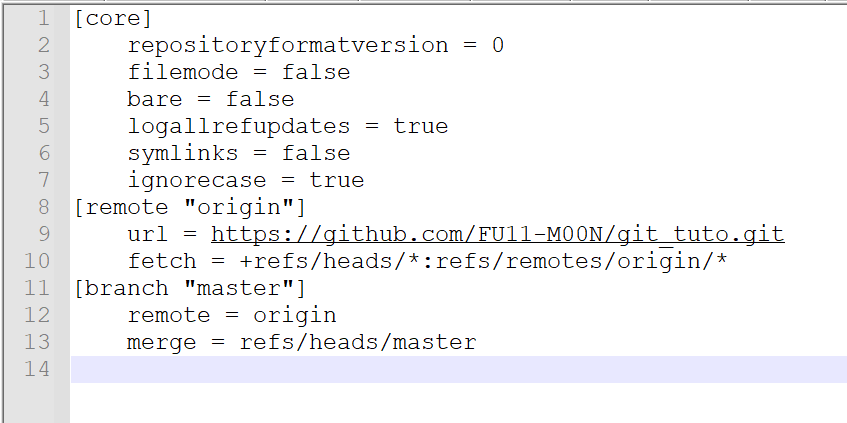
이렇게 하나의 깃 프로젝트 안에서 그 프로젝트의 해당하는 환경설정 파일이 출력이 됩니다.
여기에서 git config --list 명령을 사용하여 환경설정 목록을 보면, 글로벌하게 설정해놓았던 것도 함께 출력됩니다.

만약 글로벌 설정과 특정 깃 프로젝트의 설정을 다르게 하고 싶다면, 그 저장소의 .git 파일 안의 config 파일의 내용을 수정해주면 됩니다.

다시 git config --list 명령어를 입력해보겠습니다.

현재 파일의 설정을 보면 맨 마지막 줄이 추가되었습니다.
맨위의 있는 정보는 글로벌 정보이고,
글로벌 정보를 제외한 것이 바로 이 프로젝트의 환경설정 내용인 것입니다.
같은 이름의 설정일 경우에 글로벌한 설정보다는
특정 깃 프로젝트의 적용된 환경설정을 우선적으로 따른다는 특징이 있습니다.

파일을 생성한 후 git add + commit 하여 로그를 살펴보겠습니다.

git log 명령어를 입력
로그를 살펴보면 가장 최근에 추가된 commit에 Author가 test 입니다.
즉 해당 파일에 설정해준 이름인 것을 확인할 수 있습니다.
두개의 내용이 다르다 하더라도 해당 파일 내에선 그 파일에 있는 지역 설정이 우선 적용된다는 것을 알 수 있습니다.
이렇게 해당 파일의 대한 설정을 따로 더 주고 싶은 경우 .git 에 config파일을 수정해주면 됩니다.